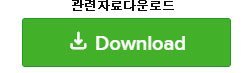| 일 | 월 | 화 | 수 | 목 | 금 | 토 |
|---|---|---|---|---|---|---|
| 1 | 2 | 3 | 4 | 5 | 6 | 7 |
| 8 | 9 | 10 | 11 | 12 | 13 | 14 |
| 15 | 16 | 17 | 18 | 19 | 20 | 21 |
| 22 | 23 | 24 | 25 | 26 | 27 | 28 |
| 29 | 30 |
- 영수증프린터
- 도소매프로그램
- JSALE2012
- POS 저울코드
- 재고관리프로그램
- 바코드생성
- 신용카드벤
- 바코드 관리프로그램
- 편의점 프로그램
- 자바포스
- POS프로그램
- 영문POS프로그램
- 바코드프로그램
- 바코드판매관리
- 바코드스캐너
- 매입매출관리
- 바코드재고관리
- 다국어 지원포스프로그램
- 물류관리
- 도매프로그램
- POS 소프트웨어
- POS 체험판
- 재고관리
- 도소매관리프로그램
- 철물점창업
- 영문POS
- 유통프로그램
- 무료프로그램
- 포스프로그램
- 포스시스템
- Today
- Total
매장전산관리의 모든것 자바포스
바코드를 통한 재고관리, 판매관리 본문
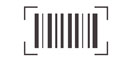
바코드가 없는 상품을 효율적으로 관리하는 방법
일반 편의점이나, 슈퍼마켓에서 보는 상품바코드와 같이 바코드를 이용하여 판매와 재고관리를 가능할 수 있는 방법이 있습니다. 내가 직접 만든 수공품 등을 판매하거나 기념품샵 같은 일반적으로 유통되지
않는 나만의 상품에 바코드를 붙여 재고나 판매관리를 손쉽게 할수 있는 방법 지금부터 시작해볼게요.

EX ) 의류판매점, 악세서리전문점, 기념품샵, 낚시전문점등 다양한 곳에서 바코드를 자체 생성해서
재고관리를 할수 있어요
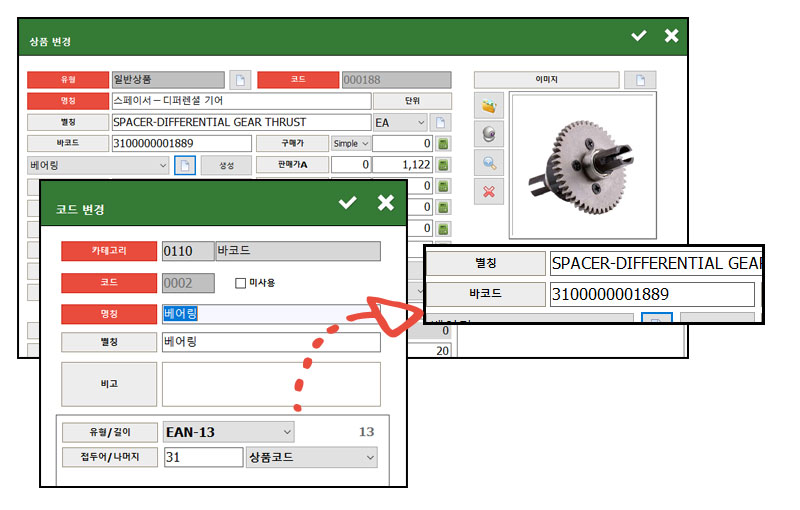
위 그림은 자동차 부품업체에서 사용했던 자료를 첨부하였는데요 자동차 부품인 경우 바코드가 없는 경우가 많아
재고와 판매관리를 목적으로 바코드를 통해 부품을 관리하고 있어요
바코드가 없는경우 이 생성 버튼을 클릭하면 자동으로 바코드가 생성됩니다. 바코드의 조합은 정해진 규칙이 있는데, 사용자가 정한 규칙에 따라 바코드의 숫자가 자동으로 만들어집니다. 그림에서 EAN-13 코드의 앞자리 8801로 조합된 바코드가 생성된 게 보이시죠?
접두어를 붙이는 이유는 상품마다 지정된 그룹을 구분하고 싶을때 많이 사용됩니다.
EX) 신발류는 접두어를 2201 남성의류는 3301 여성의류는 3302 이런 식의 접두어 구분 정도로 이해하시면
이해가 빠르실거예요

그러면 어떻게 바코드를 만들고 관리할 수 있나요?
위 그림에서 보듯이 상품등록시 바코드가 없는 경우 등록과 동시에 바코드를 만들어서
관리할 수 있네요. 좀 더 자세히 알아보기 위해 아래 그림을 보면서 참고해볼까요?
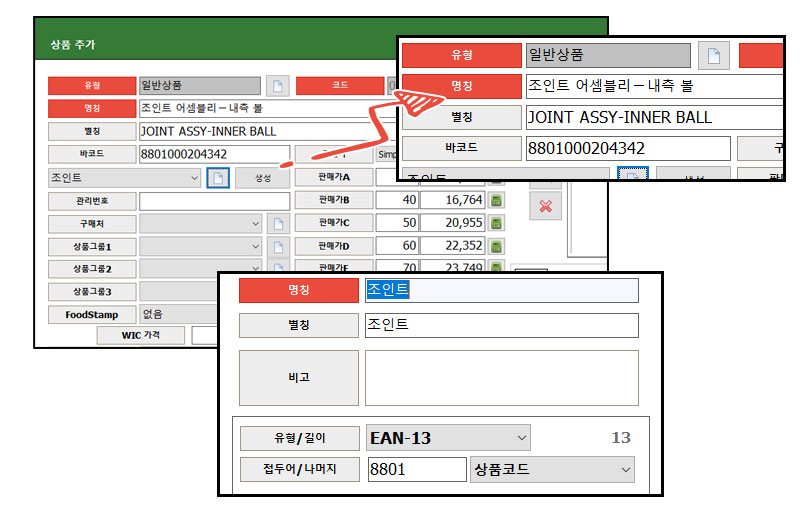
상품 이름을 등록한 뒤 화살표 모양의 생성 버튼을 눌러 선택했을 때 숫자가 만들어지는데요 이 숫자는 사용자가 이미 지정한 유형/길이 (바코드 종류) 접두어 /나머지 ( 바코드 앞자리에 들어갈 코드 )가 됩니다.
코드- 상품 탭으로 이동 – 생성 옆에 메모 표시 아이콘을 선택 – 유형 EAN-13 선택 – 접두어 입력- 상품코드 선택
접두어를 넣는 이유는 상품별로 앞자리 코드를 구분하고 싶을 때 사용됩니다. 반드시 넣을 필요는 없어요!

바코드 출력을 위해 필요한 것은 무엇인가요?
바코드를 생성까지는 했는데 출력하기 위해 무엇이 필요한지 알아볼 텐데요
우선 종이와 프린터가 있어야겠지요. 그러려면 바코드 라벨 프린터와 바코드를 출력할 수 있는 바코드 레이블이 필요해요

바코드 레이블의 종류는 수없이 많아요 사용하는 업종에 따라 다른데요 크게 2가지로 나눠본다면
바코드 보존력이 좋은 일반 아트지 ( 물론 방수도 있음 ) 있어요 인쇄방식이 달라서
리본이라는 소모품이 들어가는 게 달라요
2번째는 감열용지인데요.. 우리가 흔히 상점에서 주고받는 열을 통해 인쇄하는 방식이에요 단점이라면 열에 약해 보존력 떨어지지만 인쇄 속도가 빨라서 대부분 이 제품을 많이 사용해요
다음은 바코드 프린터인데요 대표적으로 아래 제조사가 있어요
세계적으로도 유명하고 대부분 아래 제품을 사용하고 있어서 다양한 개발회사가 아래 제품을 이용하여 개발하고 있기 때문에 호환성도 좋아요


자 라벨지와 라벨 프린터가 모두 준비가 되었다면 프로그램을 통해 원하는 상품을 출력하기 위해
몇 가지 세팅하는 방법을 알아볼 텐데요
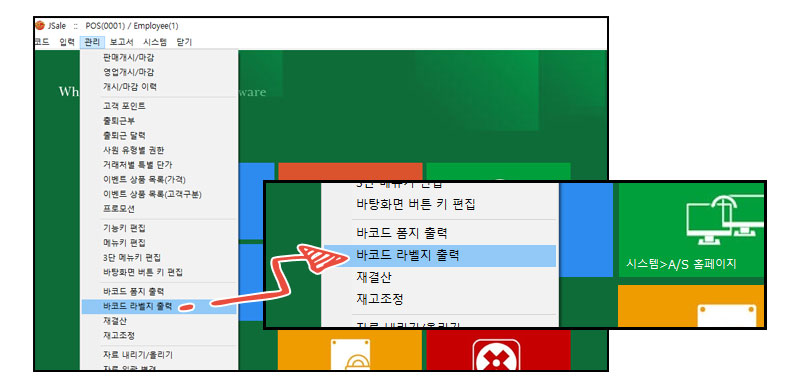
바코드 프린터 설정을 하기 위해 자바 포스의 메인화면 관리- 바코드 라벨 출력 탭을 선택합니다.
여기서는 바코드 출력 위치와, 각종 하드웨어를 제어할 수 있어요

라벨 프린터 종류와 연결방식 세팅하기
라벨용지에 위치할 명칭과, 가격을 표기할 위치의 좌표값을 맞춰줍니다. 본사에서 구매한 경우
용지에 맞춰 세팅돼서 출고되어 별도 세팅이 필요 없으나 사용자가 직접 하드웨어를 구매했거나 용지 사이즈가 맞춰진 사이즈 (40mm x 20mm )가 아닌 경우 사용자가 직접 좌표값을 출력 결과물에 따라 육안으로 보면서
맞춰야 사용이 가능한데요 다소 복잡해 보이지만 해보면 그리 어렵지 않아요

Type 은 사용자가 구매한 모델명 ex) TSC 계열은 TTP-243을 선택하시고, 빅솔론 모델일 경우 캄보 박스에서 BIXOLON을 선택합니다. – API(dll ) : USB 케이블로 연결될 경우 PORT : 시리얼 콤포트로 연결된 경우 연결된
시리얼 콤포트를 선택합니다. – PRINTER DRIVER “는 윈도에 설치된 이름 그대로 입력하여줍니다.

출력할 문구 좌표값 설정
바코드 용지에 출력할 내용의 위치 ( 좌표값 )을 설정하여 원하는 위치에 인쇄를 할 수 있도록
설정하는 화면이에요 이때 Y값은 세로 X값은 가로를 의미합니다. 한 장씩 좌표값을 바꿔가며 용지에 맞도록
원하는 위치에 설정할 수 있습니다.
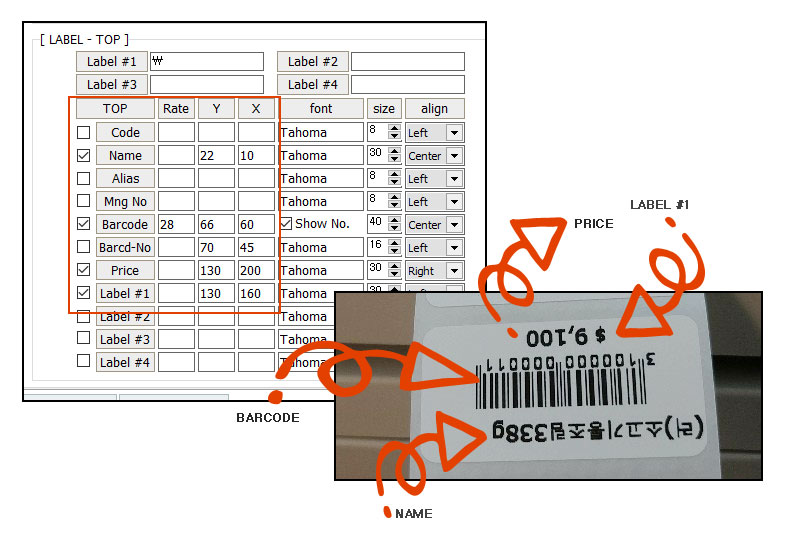
바코드 인쇄물에 각각의 명칭이 있어요 인쇄물을 보면서 좌표값의 숫자를 고쳐가며 원하는 위치를 변경할 수 있는데요
빈칸에 있는 LABEL2~ 4까지 원하는 명칭을
레이블에 넣을 수도 있어서 예를 들면 상점명이나 관리번호를 넣어서 출력할 수 있으니 참고해서 사용해보세요

자 이제 바코드를 출력할 상품을 선택해서 출력해볼 텐데요
정상적으로 좌표값을 맞춰 설정을 했다면 아래 그림처럼 상품을 검색해서 출력할 상품 을지 정하여
원하는 수량만큼 바코드를 출력할 수 있어요
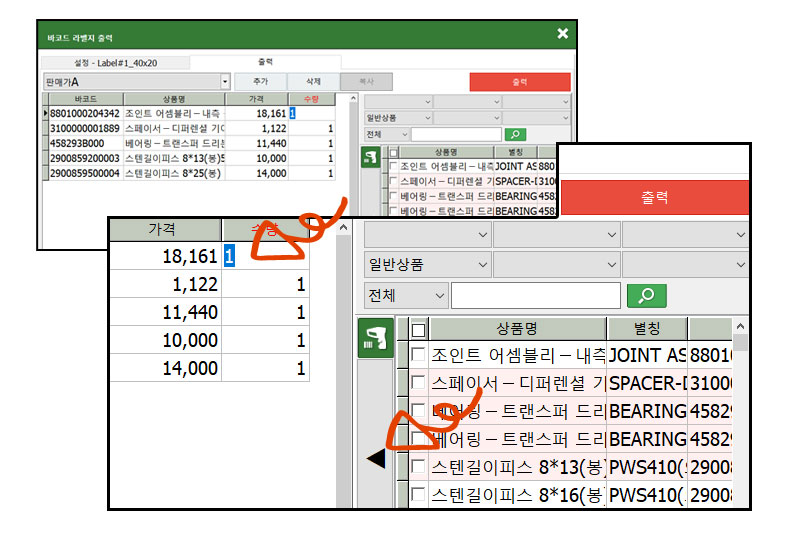
우측에 빈칸들이 보이시죠. 이건 포스 프로그램에 등록된 상품을 검색하는 기능이에요
상품등록 시 대분류, 중분류, 소분류가 있었지요 등록시 해당 부분에 분류가 선택되었다면 분류별로 상품을 검색하고
찾을 수 있겠지요? 또는 상품명을 직접 입력하여 검색하거나, 바코들 입력해서
원하는 상품을 찾아 화살표 버튼을 선택하여 원하는 수량 입력 후 출력할 수 있습니다.

자 이제 출력된 인쇄 결과물을 볼까요?
라벨용지에 원하는 상품이 출력되었나요? 위치가 안 맞다면 좌표 설정을 통해
보면서 숫자를 변경해가면서 맞춰보세요 다소 어려워 보일지 모르지만 바코드 프린터가 앞에 있으면 누구나 손쉽게
설정 부분을 맞출 수 있으니 한번 도전해보세요.


이렇게 바코드 레이블 활용하여 바코드가 없는 상품이나 진열장에 가격표등으로 활용할 수 있는
기능에 대한 설명이었어요 본 기능을 통해 관리하고 있는 상품을 효율적으로 손쉽게 운영할 수 있는
팁을 알려드렸습니다.

JABAPOS ™ (Point of Sale)는 중소기업을 위한 POS 전문 개발 브랜드입니다.
JALE EDITION은 도소매, 유통, 물류, 재고관리 등 바코드를 활용한 다양한 상점과 기업에서 사용할 수 있는 전문
포스 프로그램입니다. 다양한 고객사의 요구로 개선된 기능과 추가 기능들을 취합하여 업데이트 및 업그레이드를 진행하고 있으며, 이를 통해 귀하의 비즈니스를
능동적으로 대체할 수 있습니다. 알림을 받지 못하였거나, 건너뛴 경우 수동으로 업그레이드를 하셔야 합니다.
위 글에서 설명드린 것과 같이 자바 포스에서는 도소매업체에 필요한 기능들 ( 편의점, 슈퍼마켓, 주얼리샵, 철물점, ) 입출고 관리와 재고관리, 바코드를 이용한 다양한 상품관리 등을 효율적으로 할 수 있는 활용방법에 대해 설명드렸습니다.
POS 프로그램을 다운로드하시려면 아래 링크를 참고하십시오.
포스프로그램 실행중 키보드 F1키를 선택하시면 소프트웨어 사용방법및 상세한 기술지원을 받으실수 있습니다.
그 밖의 기술지원 및 매뉴얼, 기술지원은 개발사 웹사이트 http://www.jabapos.com으로 방문하시거나
고객센터 : 070-4077-5100으로 문의하십시오. 본 프로그램은 외국어 버전 ( 영어, 중국어, 일본어 )에서도 동일한 기능을 지원하고 있습니다 아래 링크를 선택하시면 실시간 상담 (24시간) 1:1 카카오 상담을 지원하고 있습니다.